 ps
2020破解版是一款由Adobe公司推出的非常优秀的图像编辑处理工具,ps2020破解版有图像制作、图像扫描、编辑修改、广告创意、图像输入等功能。ps 2020破解版有全新的对称模式、全新的内容识别填充、还原多个步骤的模式、可轻松实现蒙版功能的图框工具等等,让用户操作更加的便捷高效。
ps
2020破解版是一款由Adobe公司推出的非常优秀的图像编辑处理工具,ps2020破解版有图像制作、图像扫描、编辑修改、广告创意、图像输入等功能。ps 2020破解版有全新的对称模式、全新的内容识别填充、还原多个步骤的模式、可轻松实现蒙版功能的图框工具等等,让用户操作更加的便捷高效。
| 相关软件 | 版本说明 | 下载地址 |
|---|---|---|
| XMind | 思维导图 | 查看 |
| 浩辰CAD | auto cad | 查看 |
| cdr x6 | 矢量图设计 | 查看 |
| HyperSnap | 屏幕截图 | 查看 |
| Exposure2021 | 照片编辑器 | 查看 |
常见问题
闪退问题
原因:Photoshop 2020闪退可能是因为软件安装不完整、电脑配置不足、软件版本问题、操作系统不兼容或其他程序占用过多资源等原因。
解决方案:
重新安装软件:如果安装过程出现问题,重新安装可以解决问题。
升级电脑配置:如果电脑配置较低,升级CPU、内存或显卡等硬件可能有助于提高稳定性。
更换软件版本:使用非正版或有问题的软件版本可能导致不稳定,尝试更换其他版本。
重装操作系统:操作系统不支持或与软件不兼容也可能导致闪退,重新安装操作系统可能有所帮助。
关闭其他程序:运行过多的程序可能导致资源不足,关闭不必要的程序可以减轻负担。
切图报错
原因:在使用切图插件时,如果先使用了Photoshop自带的切片工具并选择了所有用户切片,然后再使用插件可能会导致报错。
解决方案:使用Photoshop的切片工具重新选择一个切片,然后进行存储切图,选择所有切片进行存储,之后再使用切图工具切图,这样可以避免报错。
屏幕显示与打印效果差异
原因:Photoshop中编辑的图像通常是在RGB模式下,而打印机使用的是CMYK颜色体系,RGB颜色数多于CMYK,因此某些颜色在屏幕上显示与打印效果会有差异。
解决方案:可以通过校正显示器来减少误差,具体步骤可以在Photoshop相关书籍中找到说明。
插件显示问题
原因:一次性装载过多的插件可能导致滤镜菜单超过窗口高度,使得部分插件显示在屏幕之外。
解决方案:利用PS4的搜索Plugins目录下的子目录并自动装载的特性,将插件分组存放于不同目录中,通过创建快捷方式来调用特定组的插件。
新功能
1.重新设计了预设
2.新Creative Cloud Libraries功能
3.增加了应用程序内搜寻功能
4.增加了和 Adobe XD 的紧密整合性
5.增加了 SVG 色彩字体、Stock 模板、3D 对象等功能
6.简化了工作流程,更加改进了节省时间
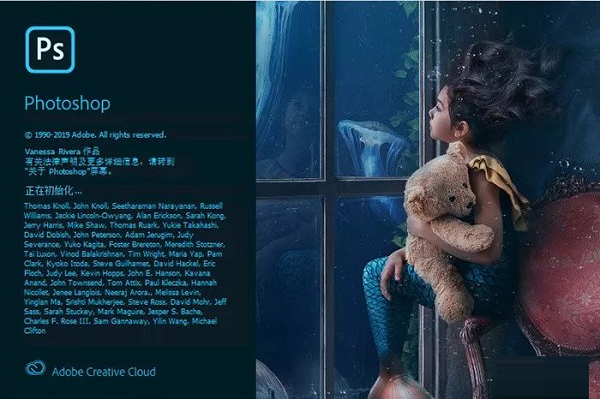
软件功能
1.新版的命名方式变化,不再采用CC+年代号的命令方式,而是直接叫做Adobe Photoshop 2020!
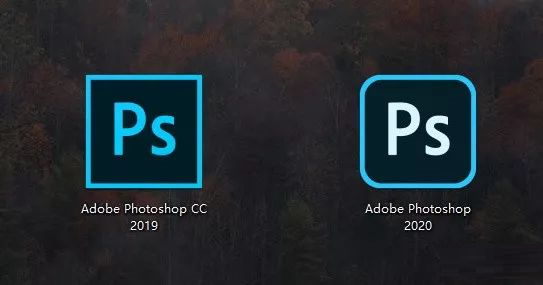
2. 启动界面
3. 云文档
ps 2020破解版新增加了一项云文档功能,可使用云文档在 Mac. windows和ipad工作,在您工作时,文档会在就保存到云中,同时还得提供协作和其他功能。
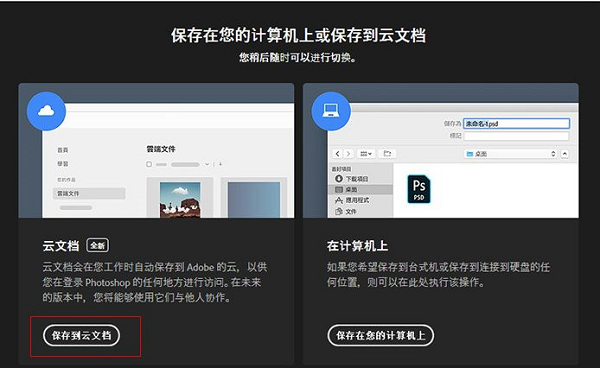
4. 预设分组
“预设”在新版中变化很大,首先是所有的预设都加入了分组,比如渐变、图案、样式、色板、形状。好多地方都是由文件夹划分,相比2019版条理更清晰。此外2020版也在之前版本基础上,对预设库做了扩展,无论是色彩、形状、图案,你都能找到很多与以前不一样的地方,有些无需追加就能直接体验。
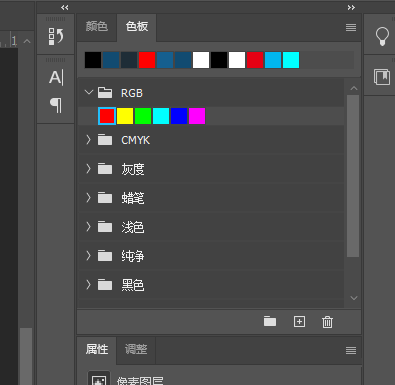
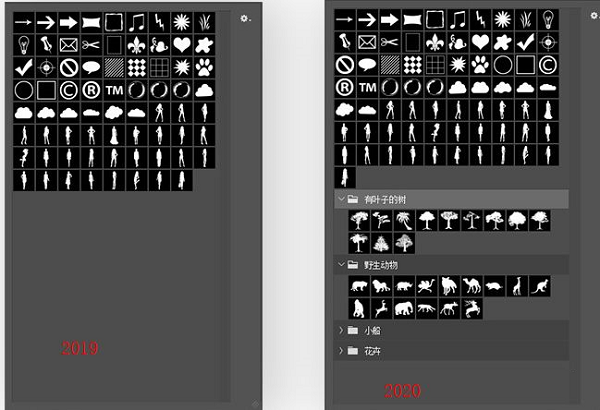
5. 自动抠图功能
PS 2020在快速选择工具和魔棒工具中,加入了一项“对象选择工具”,通俗来说就是智能抠图。比方说我们导入了一张小鸟的图片,点击“对象选择工具”,然后在图片中圈出小鸟的区域,稍等几秒后即可将小鸟抠出。PS 2020为这个工具提供了“矩形”和“套索”两组模式,可以根据实际物体形状加以选择。同时你也可以利用Shift键和Alt键对选区进行叠加与编辑,配合对象选择完善抠图。不过这个智能抠图并不适合抠取那些边界不清或是带有毛发的复杂图形。
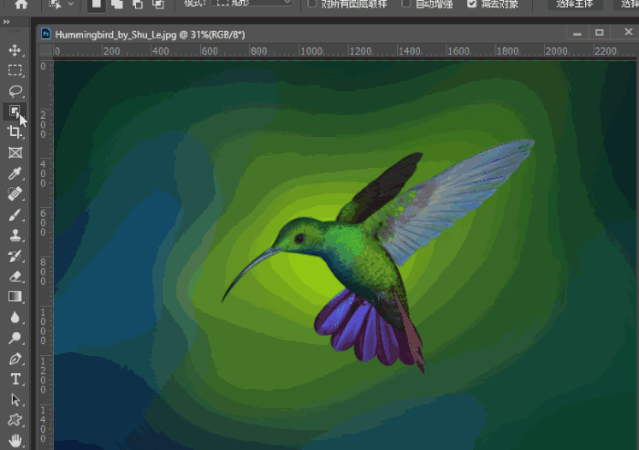
6. 变换工具 启用了一种全新模式
7. 更强大的属性面板
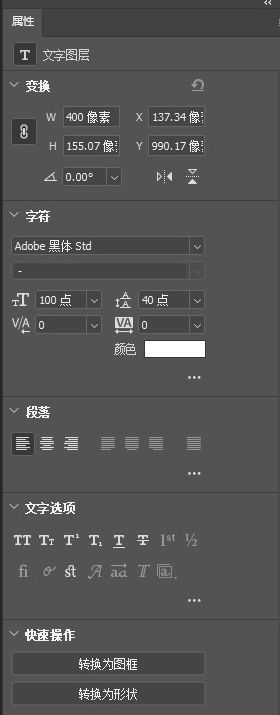
8. 智能对象到图层
PS 2020的智能对象更加好用,以往我们在一个智能对象里添加元素后(比如文字、形状等),呈现在图层列表里的依旧是一个编辑完的状态。如果想再次编辑,还得双击智能对象。而PS 2020则增加了一个将智能对象转换为图层的小功能,通过右击智能对象,选择“转换为图层”,Photoshop可以将原智能对象里的元素编组,直接呈现在主图内,这样就不需要设计师在智能对象与主图间跳来跳去了。
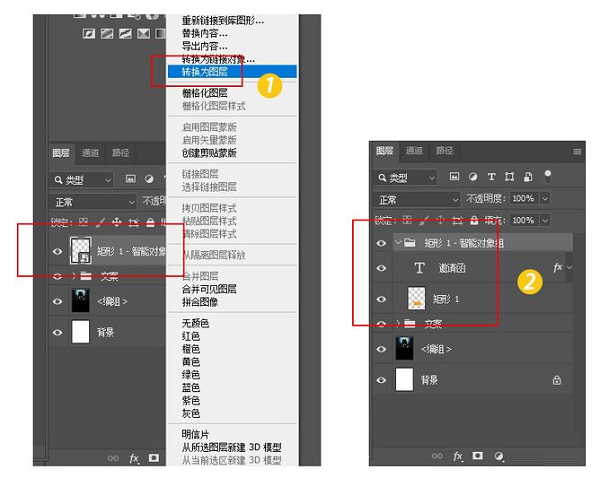
9. 强大的转换变形
转换变形在PS里应用很广,老版中我们通过四个角以及自动生成的十二个锚点对图形进行拖拽变形。PS 2020对这项功能进行了加强,首先是图形的拆分由以往固定的3X3,变成了3X3、4X4、5X5可选,同时每个锚点上除了可以像以前一样直接拖拽外,又增加了调节手柄,可以更精准地对变形进行操纵。此外你也可以利用顶端工具栏,手工建立拆分线,来适应更复杂的变形场景。
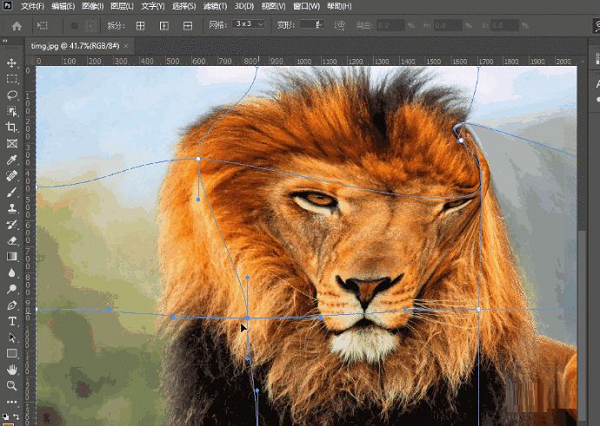
软件特色
1.照片自动化效果
新增了“自动创建”、“图案笔刷”、“黑白选择”,“绘画”和“景深”等效果。
2.可以一键式选择主题
点击一下,就可帮照片自动选择主题。然后就可以轻松应用效果、剪裁主题,并且可以把它添加到其他照片中。
3.画笔功能强大
采用了插画师专业设计工具,随时随地描绘出灵感。绘制的图案更加完美对称,通过笔触的平滑做出精致的外观。
4.引导式编辑
新增的“引导式编辑”有一个“使不需要的物体消失”功能,这个功能可以引导您按步骤完成操作,通过轻松消除照片上的干扰(从电线杆到行人或自拍抢镜者),可以让您将重点放在主题上。
5.自动分类,轻松查找
按照人物,地点,日期,主题自动分类。减少杂乱,方便您轻松查找、查看想要的照片。
6.可以和家人朋友共享照片回忆杀
在YouTube和Vimeo上可以分享照片、视频片段等,还可以把照片打印出来共享。
安装说明
1、下载ps 2020破解版压缩包,解压文件
2、双击Set_up.exe,选择软件的安装目录,开始安装软件
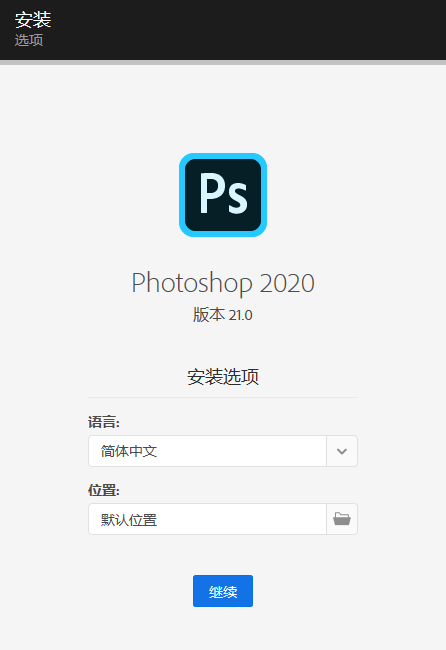
3、安装后打开运行正常
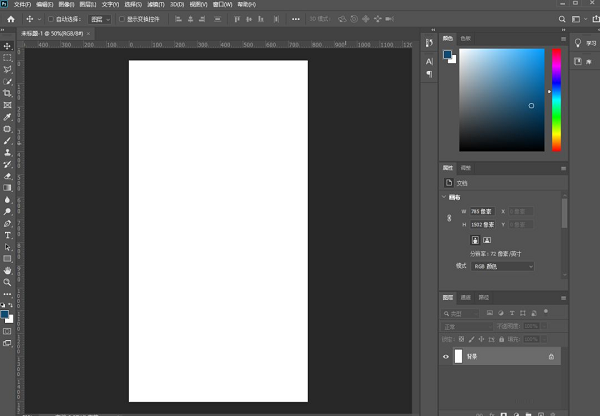
FAQ
一、PS 2020启动闪退怎么解决?
答:点击安装 Adobe 桌面创意应用程序:Adobe Creative Cloud,安装时需要登录Autodesk账号,没有就注册一个,安装完成后再运行PS就不会出现闪退的问题了。
二、ps2020要什么电脑配置?
1、CPU要求睿频在4.1GHZ以上,核心在6和8核之间。
2、内存要求在32G和64G之间。
3、硬盘要求选择7200转机械硬盘,4k以上分辨,就选择SSD固态硬盘。
4、显卡要求显存在6GB和11GB之间,位宽要求在192bit和384bit之间。
5、主板的频率要和CPU相当。
三、ps2020对象选择工具?
答:PS2020左边工具栏最底部,有个“...”的标识,你直接点击或者邮件就可以,把抠图的工具加上去即可。
小编寄语
ps 2020破解版无需断网安装,支持简体中文,受到了广大平面设计人员和电脑美术爱好者的一致好评。需要的朋友赶紧来华军下载下载使用吧~
软件特别说明
因版权及厂商要求,本站为您提供的是Photoshop系列软件的官方下载包

 嗨格式抠图大师 官方版 v1.4.151.0
嗨格式抠图大师 官方版 v1.4.151.0
 photoshop cs6 破解版
photoshop cs6 破解版
 coreldraw 9 简体中文版
coreldraw 9 简体中文版
 Sketchup2020 最新版
Sketchup2020 最新版
 风云抠图 官方版 v2.0.0.1
风云抠图 官方版 v2.0.0.1
 Exposure2021 官方版
Exposure2021 官方版

























































